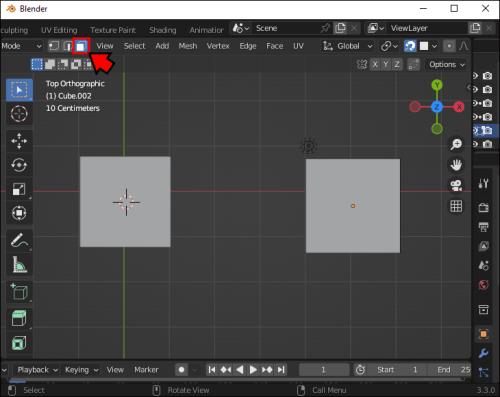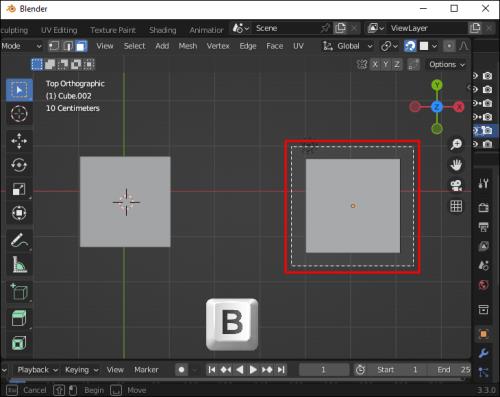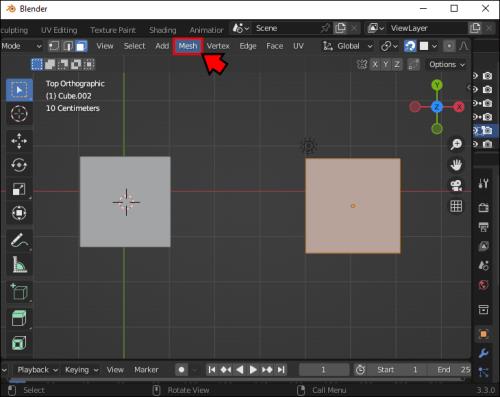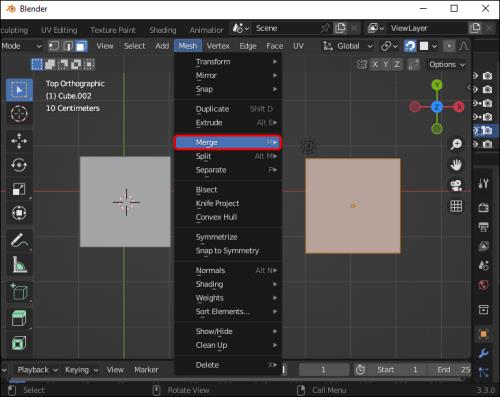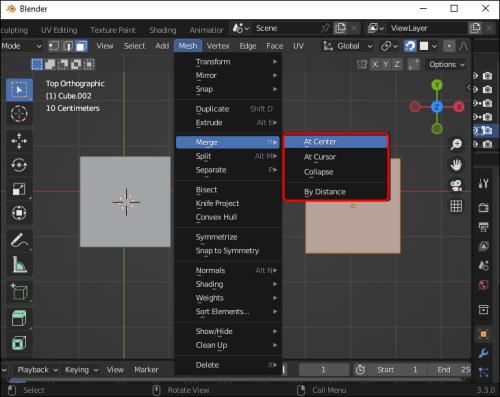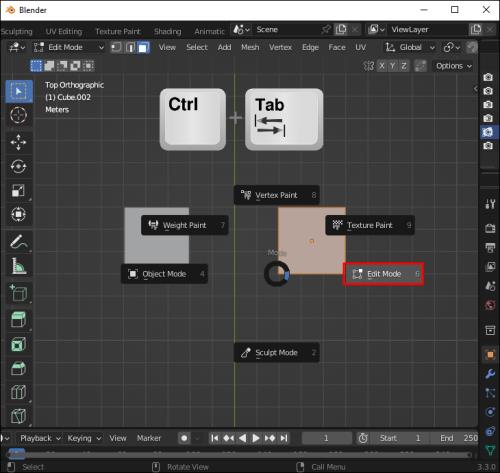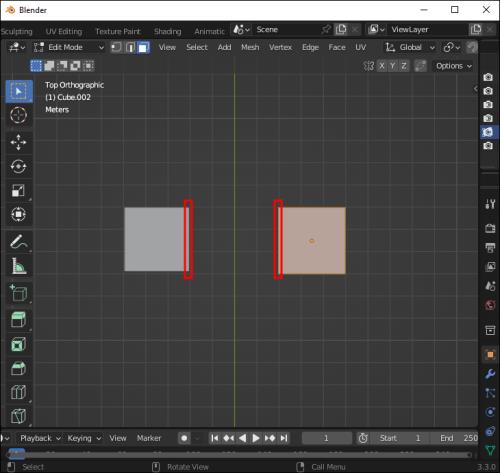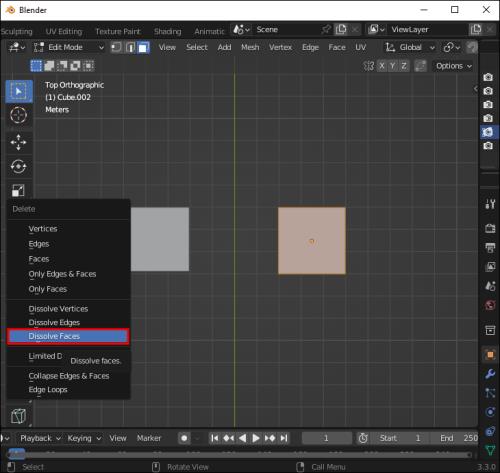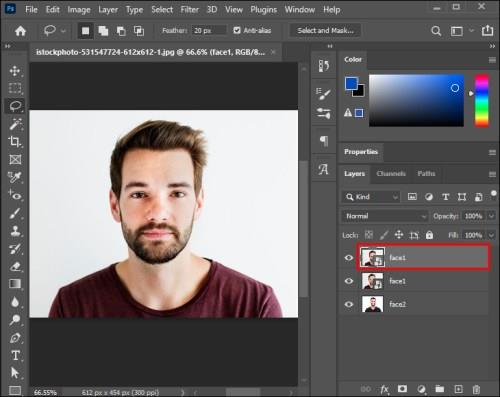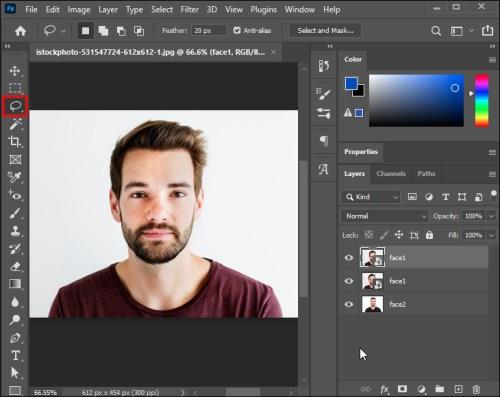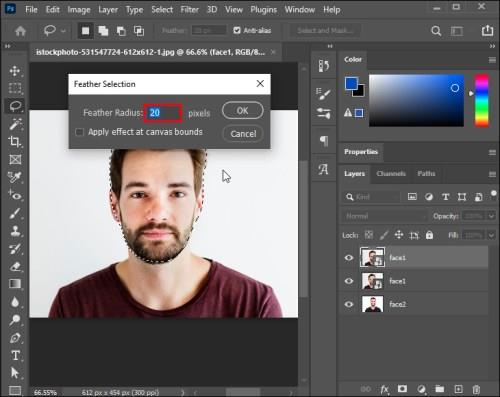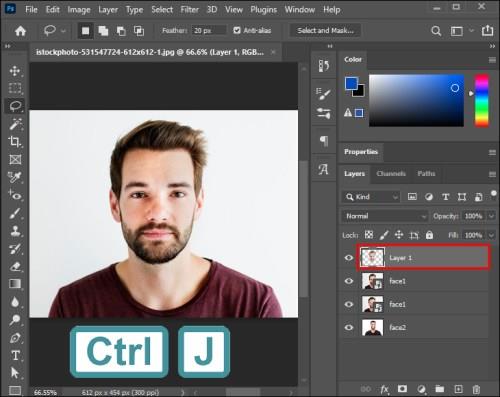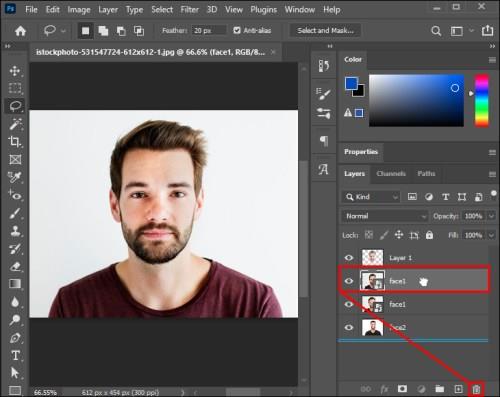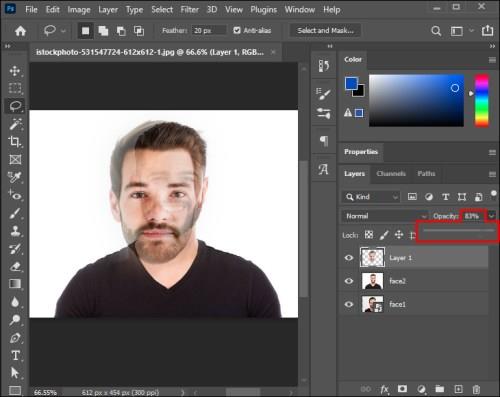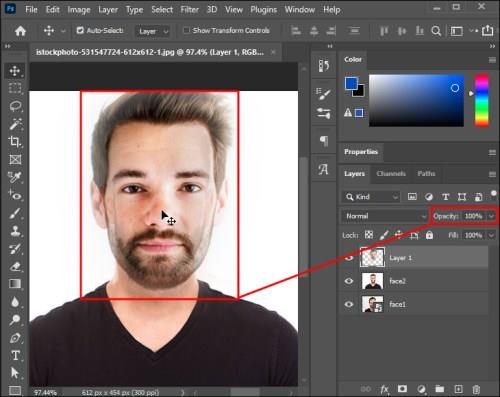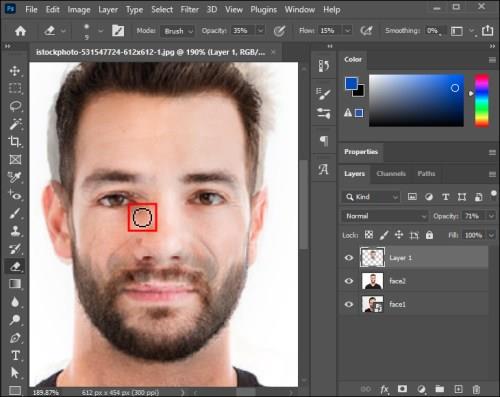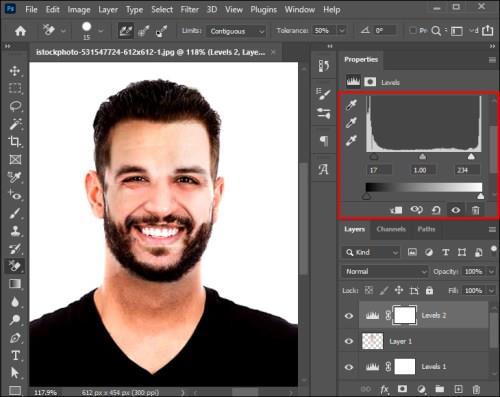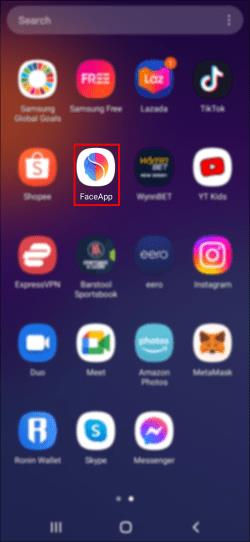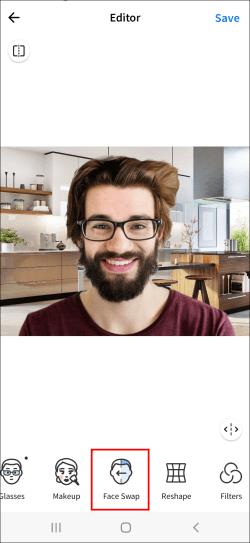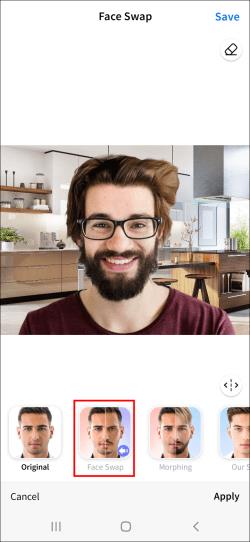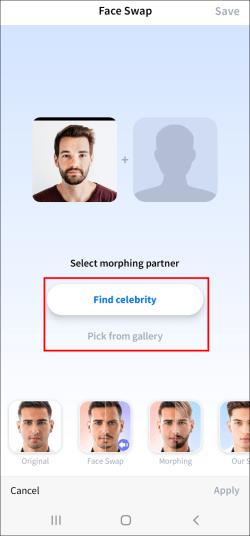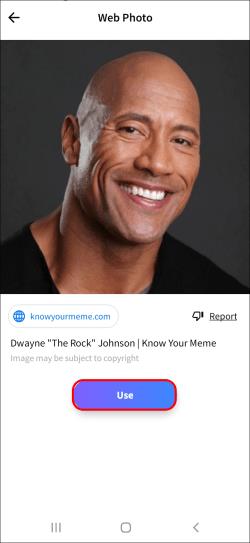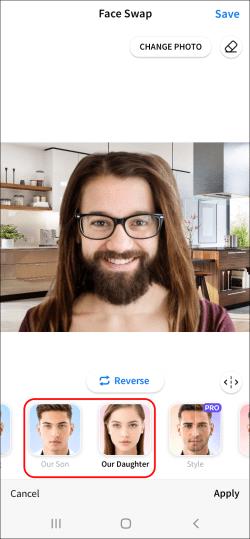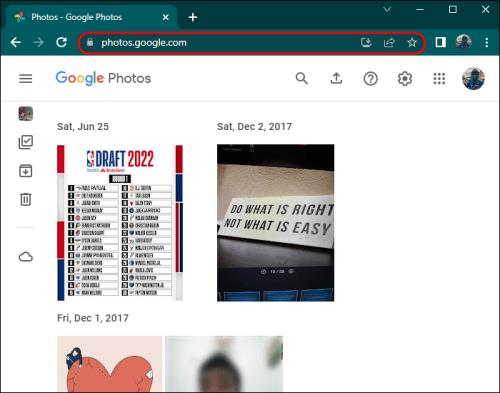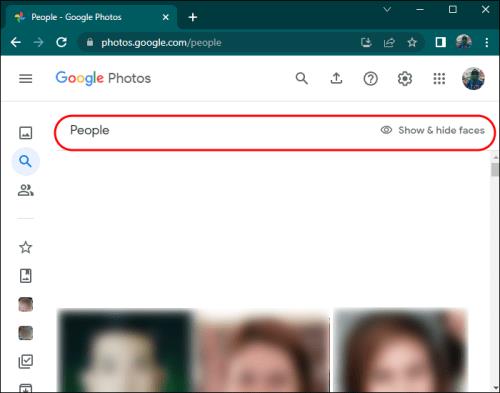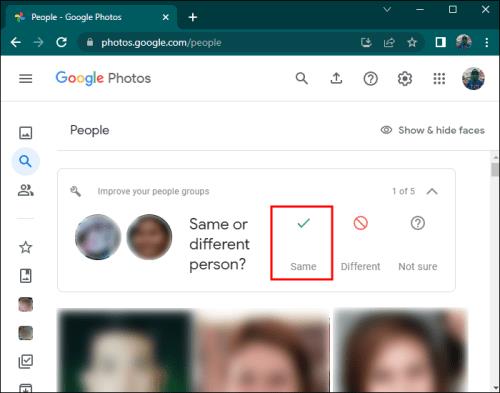At flette to helt forskellige ansigter fra fotografier er altid en fantastisk måde at have det sjovt på. At blande to separate billeder for at skabe et helt nyt look er blevet et stykke kage, takket være et stort udvalg af fotoredigeringsapps.

Selvom du kan gøre dette med blot et par klik, hvis du bruger ansigtsmashup-værktøjerne som FaceApp, hvis du vil have en mere præcis måde at flette ansigter i billeder på eller endda flette billeder til en samling i henhold til emnet, kan du vælge at bruge avancerede redigeringsprogrammer som dem, der er anført nedenfor.
Her er trin-for-trin gennemgange af, hvordan du smelter to forskellige ansigter sammen til et helt nyt ved hjælp af forskellige programmer.
Sådan flettes to ansigter i Blender
Blender er et kraftfuldt open source-værktøj til at skabe 3D computergrafik. Det er et jack-of-all-trade-program, der giver brugerne mulighed for at redigere, modellere, gengive, animere, forme og mere i et solidt arbejdsområde. At arbejde i Blender er som at skulpturere ved at bruge geometriske former til at skabe modeller.
Det kan være udfordrende at skabe 3D-modeller, især når man redigerer og leger med menneskelignende funktioner. At lave 3D-portrætter i Blender kræver naturligvis noget viden om programmet, men alligevel er det ikke kvantefysik. Hvis du vil flette to forskellige ansigter sammen til én, skal du lære at forbinde de grundlæggende former, der bygger dem.
For at blande et portræt ind i et andet, skal du vælge flere elementer fra én model, overføre dem til en anden model og flette dem. På denne måde opnår du et glat udseende til din model. Vigtigst af alt, vil dit nye, blandede 3D-portræt ikke se ud, som om du blot kopierede og indsatte funktionerne.
Selvom der er et par måder at gøre dette på, er her, hvordan du udfører nogle hacks.
Flere valg
For Blender 2.9 eller nyere versioner kan du samle billederne i midtpunktet mellem de to ansigter og derefter vælge dem begge samtidigt ved at bruge værktøjet til valg af boks. Her er, hvordan du bruger det.
- Gå til tilstanden Ansigtsvalg .
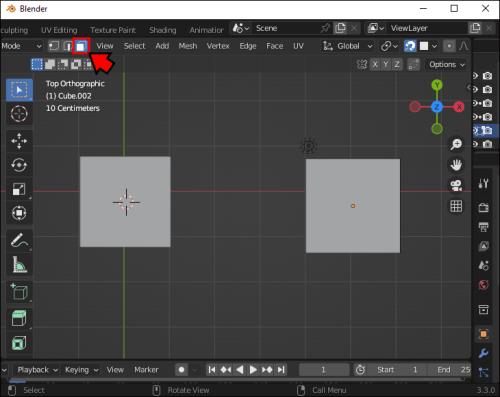
- Tryk på B- tasten for værktøjet til valg af boks, og træk et rektangel rundt om alle de elementer, du ønsker at vælge.
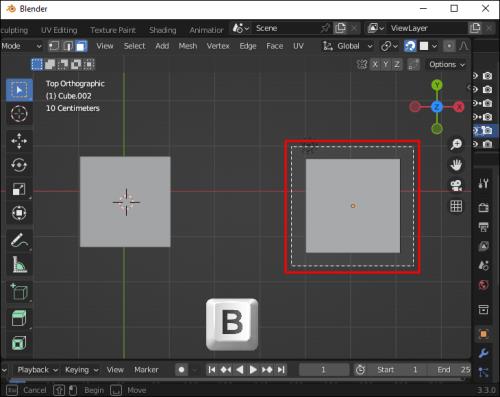
- Alternativt kan du bruge cirkelmarkeringsværktøjet ved at trykke på C og tegne en cirkel rundt om markeringen.
Mesh værktøj
For at blande portrætter ind i hinanden skal du bruge fletteværktøjet. Brug af dette kræver, at du vælger et toppunkt, en kant eller et ansigt. Du kan blande former i Blender 2.8 ved at gennemgå følgende trin.
- Gå til Mesh-menuen .
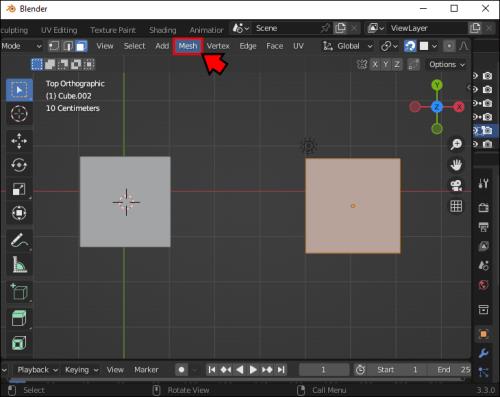
- I menuen skal du klikke på Merge (tryk alternativt på "M"-tasten).
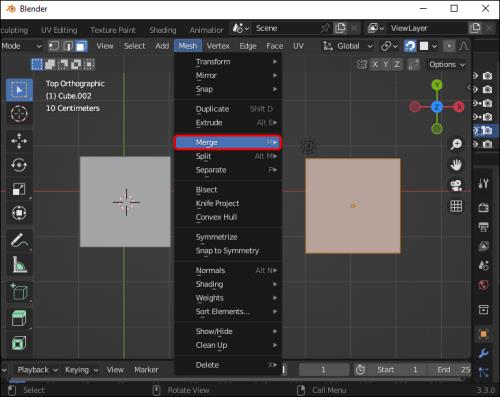
- Menuen Merge vil poppe op. Når det vises, skal du vælge, hvordan du vil flette dit valg (til at begynde med, til sidst, i midten, ved markøren eller skjule)
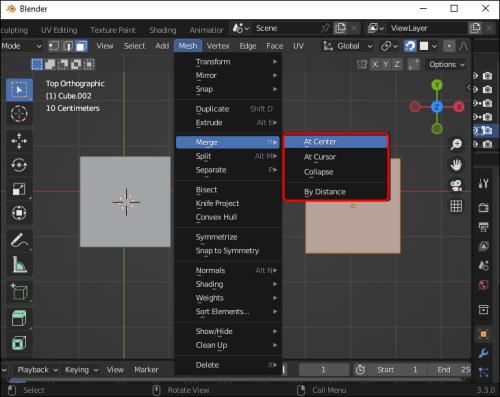
Bemærk, at i ældre versioner af Blender 2.8. du kan flette de valgte elementer gennem Vertex-menuen. Når du er der, skal du vælge "Flet vertikaler." En alternativ måde at få adgang til denne mulighed er at trykke på "alt+M"-tasterne.
Her er, hvordan du opløser flere ansigter i et enkelt billede.
- Gå til redigeringstilstand (Ctrl+Tab.)
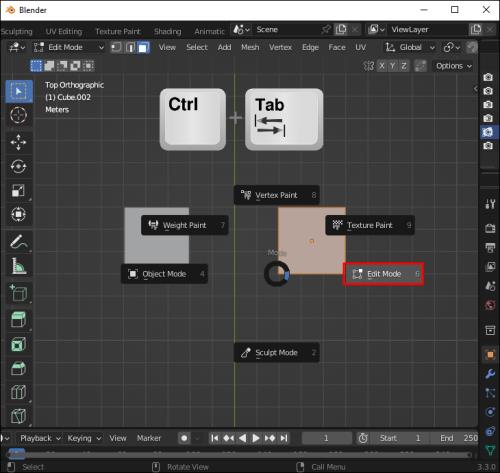
- Vælg midterkanten mellem de to flader.
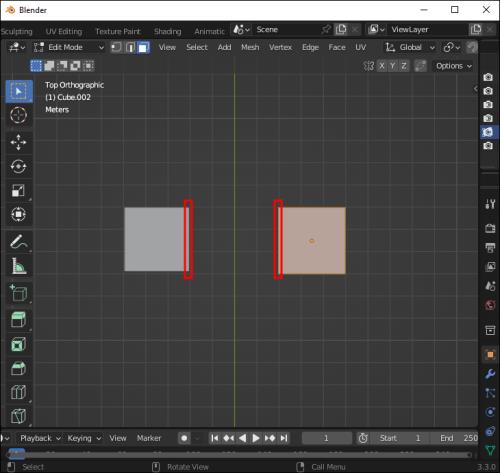
- Tryk på X- tasten, og klik derefter på Opløs ansigter .
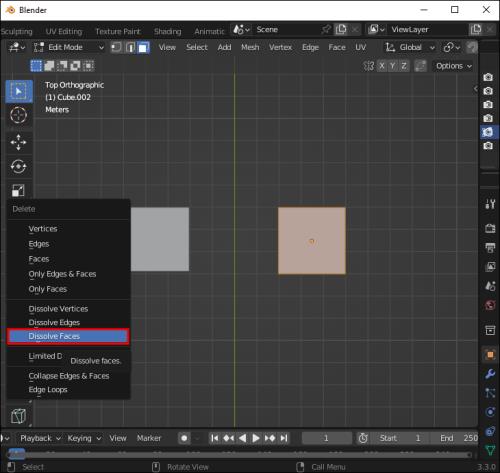
Du kan anvende de samme trin til at opløse flader, kanter og lodrette ved at vælge de tilsvarende indstillinger i menuen.
Sådan flettes to ansigter i Photoshop
Adobe Photoshop er det mest populære værktøj til redigering af billeder eller andet ikke-videoindhold. Det er også en nødvendig færdighed til både professionel og personlig brug, og at kende dets grundlæggende er noget, de fleste mennesker interesseret i fotoredigering bør vide.
Photoshop giver dig mulighed for at lege med redigeringsprocessen. At vide, hvordan du bruger vigtige værktøjer og arbejder med lag, kan hjælpe dig med at gøre underværker, hvis du er kreativ nok. Du kan sætte en persons ansigt på en anden persons hoved eller blande to forskellige personers træk til et originalt billede.
Du skal have, at begge billeder af de to personer er i høj opløsning og, hvis det er muligt, med ens placerede hoveder, da det vil få resultatet til at se mere realistisk ud. Når du har billederne, skal du åbne dem i Photoshop og gøre følgende.
- Kopier det første billede og indsæt det i et nyt lag. Der har du det første lag.
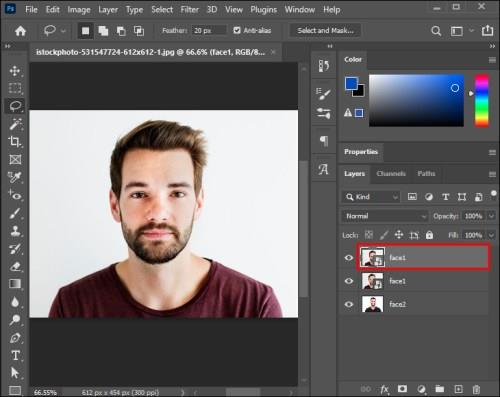
- Brug lassoværktøjet til at vælge det ansigt, du vil indsætte på en anden persons hoved.
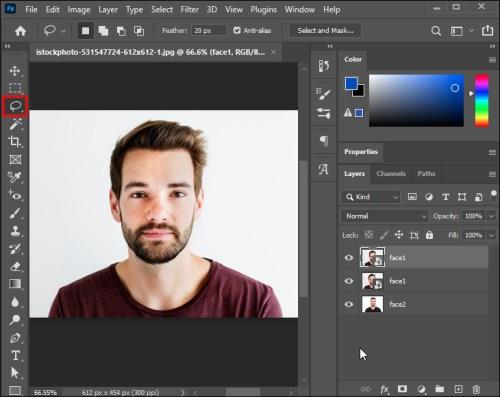
- Gå til Vælg , derefter Rediger , og vælg Feather . Indstil fjerradius til 20 pixels.
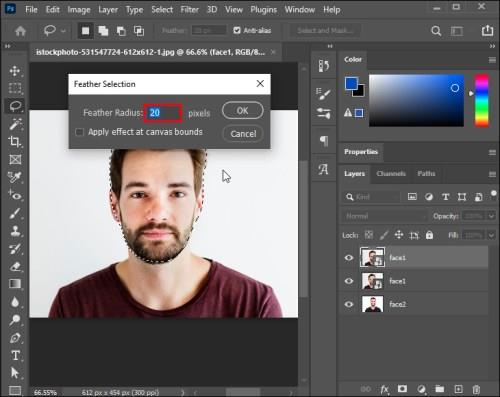
- Tryk på Ctrl/Cmd+J for at lægge udskæringen ind i dets lag.
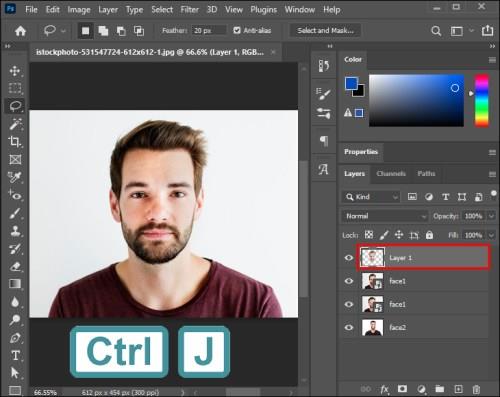
- Slet det originale lag af det ansigt, du lige har klippet.
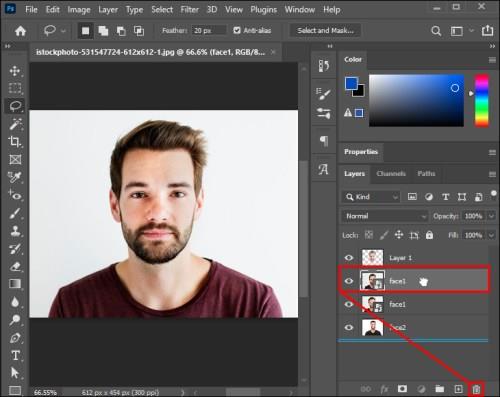
- Gå til udskæringslaget og sænk Opaciteten, indtil du kan se ansigtet under det lige nok.
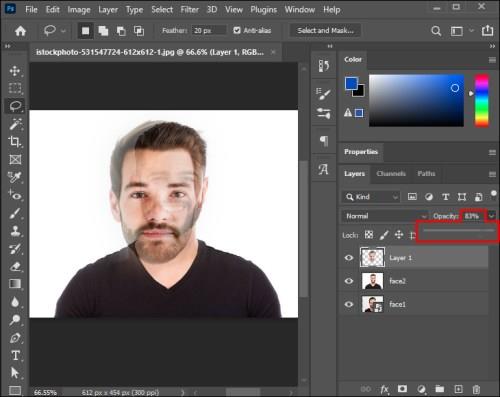
- Juster og transformer den øverste flade med den fra det nederste lag, så den passer sammen. Når du har gjort dette, skal du sætte Opaciteten af hele billedet tilbage til 100%.
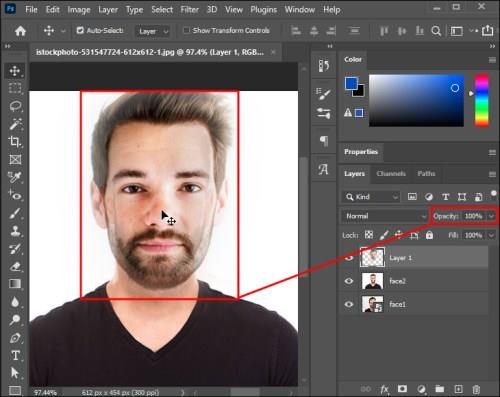
- Brug viskelæderværktøjet (bedst er en blød børste) til at finjustere omkring øjne, næse og mund. Sørg for, at den viser et foretrukket antal funktioner fra det nederste lag.
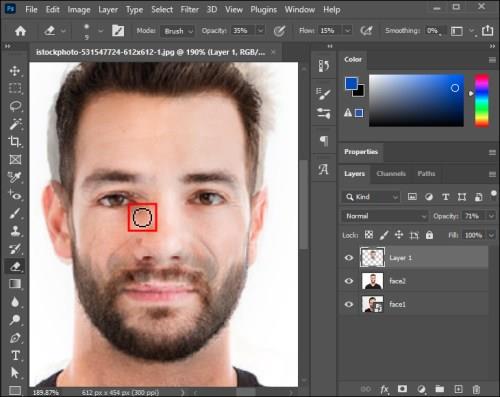
- Gå til niveauer og juster indstillingerne efter dine præferencer, så de matcher begge lags nuance, mætning og farvebalance.
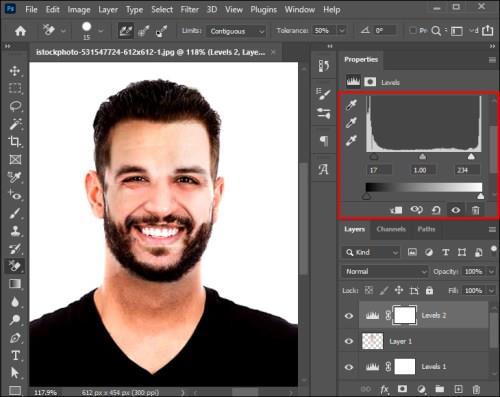
Sådan flettes to ansigter på FaceApp
FaceApp er ren sjov. FaceApp-kreationer er blevet en viral trend, er utrolig nemme at lave, og appen byder på mange funktioner til en sjov oplevelse. Mobilappen giver dig forskellige morphing-værktøjer, så du kan sætte dit ansigt på en berømtheds hoved eller flette dine venners ansigter.
FaceApp giver dig mulighed for at flette to ansigter for at skabe et billede af dit hypotetiske fremtidige barn. Du kan gøre dette ved at få adgang til "Our Kids"-effekten.
Sådan gør du dette på FaceApp.
- Åbn FaceApp på din enhed.
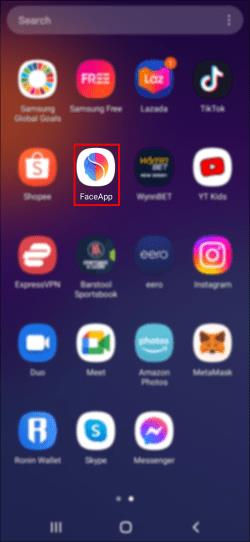
- Gå til Galleri og vælg Foto .

- Gå til fanen Face Swap nederst på skærmen.
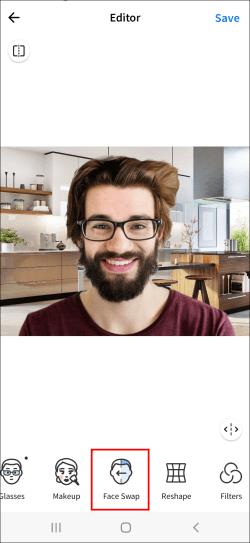
- Gå til Face Swap -effekten.
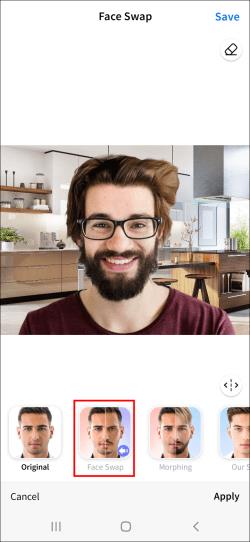
- Vælg et berømthedsbillede eller et foto fra dit galleri.
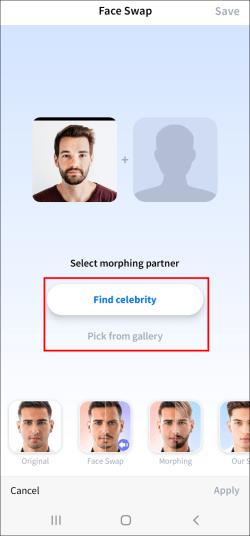
- Tryk på knappen Brug og forvandl de valgte ansigter.
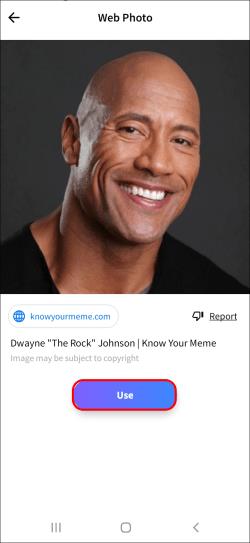
- Vælg vores datter eller vores søn efter præference.
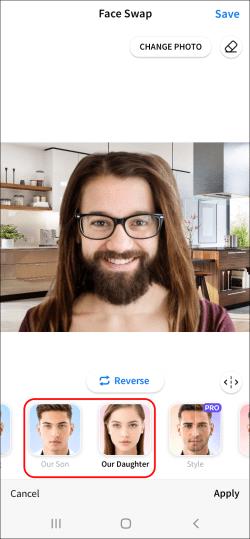
Nu får du en idé om, hvordan dine fremtidige børn ser ud – ansigterne bliver blandet ind i et nyt.
Sådan flettes to ansigter i Google Fotos
Google Fotos har en funktion til automatisk ansigtsgenkendelse, der er nyttig, når du vil gruppere eller flette billeder af en person til én samling. Men mange mennesker har et problem med Google Fotos og dets tendens til at oprette flere skabeloner til den samme person.
Sådan flettes eller grupperes forskellige billeder af den samme person til én samling i Google Fotos.
- Gå til Google Fotos på nettet, og gå derefter til din konto.
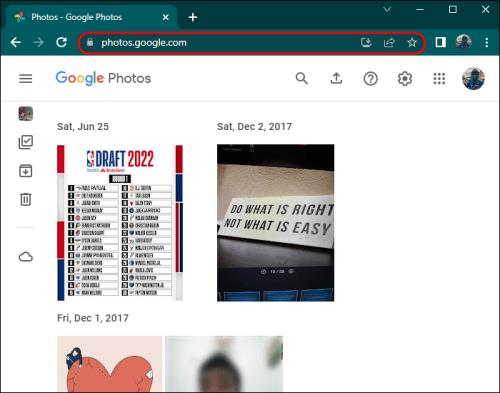
- Åbn dine album, og åbn fanen Personer .
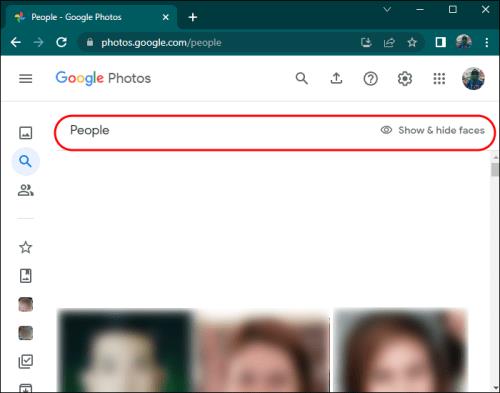
- Vælg de personer/samlinger, du vil flette under ét navn.
- Klik på Samme .
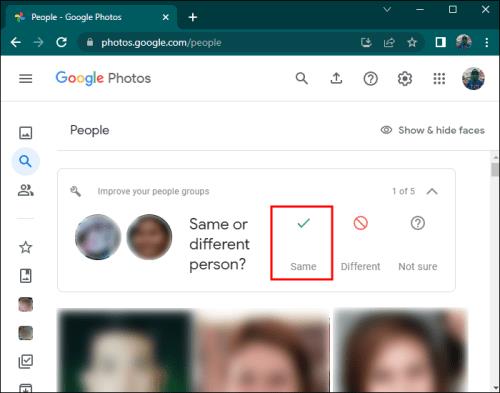
Det er Morphing Time!
At flette to ansigter på et billede kan gøres af forskellige årsager, men den mest almindelige er for sjov. Nogle gange, hvis du deler et tæt bånd med en ven, er det en sjov måde at udtrykke denne nærhed på at flette dine ansigter på et billede. Eller du vil gerne have dit ansigt på hovedet af en berømthed, du beundrer.
Da mange værktøjer til ansigtsformning dukker op på appmarkedet i dag, har dette aldrig været nemmere og hurtigere at udføre. Vælg det værktøj, der passer bedst til dine behov, og vær kreativ!
Hvilke værktøjer bruger du til at flette ansigterne i billeder? Fortæl os i kommentarfeltet nedenfor!